

بقلم Adela D. Louie, ، آخر تحديث: December 27, 2017
هل تعرف كيفية استعادة الملفات الصوتية المحذوفة من iCloud؟ إن وجود ملفات مهمة على جهاز iPhone الخاص بك يجعل أجهزتنا هشة للغاية ويمكن أن يؤدي فقدها إلى كارثة كاملة خاصة إذا كانت تحتوي على ملفات صوتية مهمة. تعد الملفات الصوتية الموجودة على جهازك المحمول واحدة من البيانات التي يمكن حذفها بسهولة ويصعب أيضًا استعادتها.
قد تحتوي ملفات الصوت هذه على ملف الموسيقى ورسائل البريد الصوتي والتسجيلات الصوتية للتطبيق والمزيد. يمكن أن يكون فقد ملفاتك الصوتية على جهاز iPhone الخاص بك أمرًا مروعًا. قد يكون من المحبط حقًا معرفة أن جميع ملفاتك الصوتية قد اختفت بمجرد ضغطة زر.
لحسن الحظ ، تذكرت أنك قمت بنسخ بياناتك احتياطيًا قبل حدوث الحذف ومشكلتك الوحيدة هي ذلك كيف يمكنني استعادة ملف صوتي محذوف؟ الإجابة على سؤالك هي باستخدام FoneDog iOS Data Recovery Tool.
أداة FoneDog iOS Data Recovery Tool هي برنامج يستخدم لاستعادة البيانات المحذوفة من جهاز iPhone الخاص بك. يمكنه استعادة الصور المحذوفة ومقاطع الفيديو وجهات الاتصال والرسائل النصية. يمكن لهذا البرنامج أيضًا استعادة الملفات الصوتية المحذوفة مثل الموسيقى والتسجيلات والمزيد.
نظرًا لأن لديك نسخة احتياطية على iCloud لملفاتك الصوتية ، يمكنك استخدام FoneDog iOS Data Recovery Tool لاستعادة الملفات الصوتية المحذوفة من ملف النسخ الاحتياطي على iCloud. في الواقع ، لا يستعيد هذا البرنامج فقط من ملف النسخ الاحتياطي على iCloud.
يمكن أيضًا لأداة FoneDog iOS Data Recovery الاسترداد مباشرة من جهاز iOS ومن ملف النسخ الاحتياطي على iTunes. تعمل أداة FoneDog iOS Data Recovery Tool مع جميع إصدارات iOS حتى وستعمل على أي أجهزة iOS والتي تتضمن تلك الطرز التي تم إصدارها حديثًا مثل iPhone 12.
 استرجع الملفات الصوتية المحذوفة من iCloud
استرجع الملفات الصوتية المحذوفة من iCloud
الجزء 1. استرجع الملفات الصوتية المحذوفة من iCloud باستخدام FoneDogدليل الفيديو: كيفية استرداد الملفات الصوتية المحذوفة من iCloud أو iTunes أو iPhoneالجزء 2. كيفية استرداد الملفات الصوتية المحذوفة باستخدام iCloud.comالجزء 3. استنتاج
طالما كنت قادرًا على نسخ بياناتك احتياطيًا باستخدام حساب iCloud الخاص بك ، FoneDog iOS Data Recovery ستتمكن الأداة من استعادة جميع بياناتك المحذوفة باستخدام حساب iCloud الخاص بك.
قم بتنزيل أداة FoneDog iOS Data Recovery Tool من موقعنا الرسمي وقم بتثبيتها على كمبيوتر Mac أو Windows.
 FoneDog iOS Data Recovery
FoneDog iOS Data Recovery
قم بتشغيل FoneDog iOS Data Recovery على جهاز الكمبيوتر الخاص بك ثم اختر "الاسترداد من iCloud Backup Fileسيطلب منك البرنامج بعد ذلك تسجيل الدخول. قم بتسجيل الدخول إلى iCloud باستخدام معرف Apple وكلمة المرور.
 تسجيل الدخول على iCloud - الخطوة 2
تسجيل الدخول على iCloud - الخطوة 2
بعد تسجيل الدخول بنجاح إلى iCloud ، ستتمكن بعد ذلك من رؤية قائمة بجميع ملفات النسخ الاحتياطي الخاصة بك. اختر ملف النسخ الاحتياطي الصحيح وفقًا لآخر وقت وتاريخ صنعه ثم انقر فوق "تحميلبجوار ملف النسخ الاحتياطي. ستقوم أداة FoneDog iOS Data Recovery Tool بعد ذلك بفحص الملفات المحذوفة من خلال iCloud الخاص بك.
 حدد iCloud Backup - Step3
حدد iCloud Backup - Step3
بمجرد الانتهاء من FoneDog iOS Data Recovery Tool الخاص بك في ملف النسخ الاحتياطي على iCloud ، سترى بعد ذلك فئات بياناتك من ملف النسخ الاحتياطي على iCloud. اختر ملف الصوت الذي تم حذفه من جهاز iOS الخاص بك. يمكن أن تكون هذه المذكرات الخاصة بالموسيقى أو البريد الصوتي أو الصوت. بعد ذلك ، انقر فوق "التالىزر ". ستقوم أداة FoneDog iOS Data Recovery Tool بعد ذلك باستخراج جميع الملفات الصوتية المحذوفة. انتظر حتى ينتهي البرنامج.
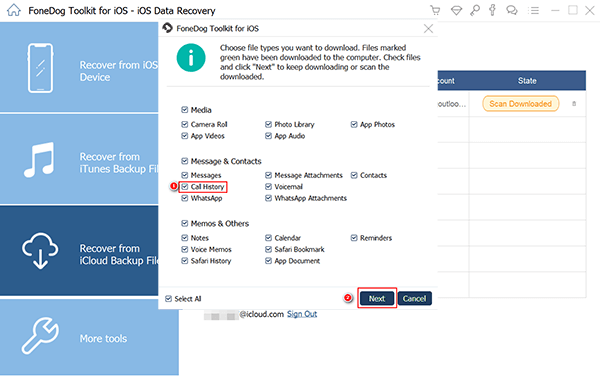
حدد نوع الملف - الخطوة 4
بمجرد الانتهاء من FoneDog iOS Data Recovery Tool لاستخراج كل الملفات الصوتية المحددة ، يمكنك الآن معاينتها للتأكد من أن لديك العنصر الصحيح. إذا تمكنت من رؤية كل من الملف الصوتي المحذوف والموجود ، فيمكنك التبديل إلى "عرض العناصر المحذوفة فقط"في الجزء العلوي من شاشتك.
سيسمح لك القيام بذلك بمشاهدة الملفات الصوتية التي تم حذفها فقط على جهاز iOS الخاص بك وهذا سيوفر لك المزيد من وقتك. بمجرد الانتهاء من فحص الملفات الصوتية التي ترغب في استردادها ، ما عليك سوى المضي قدمًا والنقر فوق "استعادة"زر.
اقرأ أيضا:
استعادة الصور: اختفت صور iPhone من Camera Roll
استعادة الرسائل: كيفية استرداد الرسائل النصية المحذوفة من iPhone X.
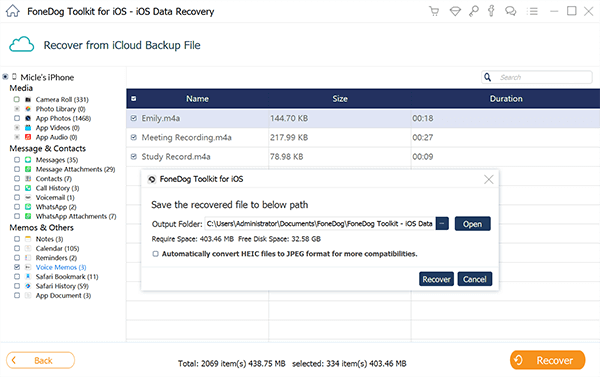 استعادة ملفات الصوت من iCloud Backup --- Step5
استعادة ملفات الصوت من iCloud Backup --- Step5
نظرًا لأننا نتحدث هنا عن استعادة الملفات المحذوفة على iCloud ، فربما تعلم أيضًا أنه يمكنك أيضًا استعادتها بالانتقال إلى جهاز الكمبيوتر الخاص بك وتسجيل الدخول إلى iCloud.com مجرد بداية ، هذه الطريقة لا تعمل طوال الوقت. فشل مستخدمو iOS الآخرون إلى حد ما في القيام بذلك ولكن لا يزال بإمكاننا المحاولة. اتبع الخطوات أدناه لمحاولة استعادة ملف الصوت المحذوف.
الخطوة 1: افتح المتصفح وانتقل إلى iCloud.com
الخطوة 2: قم بتسجيل الدخول إلى iCloud الخاص بك باستخدام معرف Apple وكلمة المرور.
الخطوة 3: اذهب وانقر على "إعدادات" من القائمة ثم انقر على "اسم المستخدم". بعد ذلك ، انطلق واختر "إعدادات iCloud"
الخطوة 4: ابحث عن وانقر فوق "خيارات متقدمة" ثم انقر فوق الزر "استعادة" للبيانات التي ترغب في استعادتها.
الخطوة 5: انتظر حتى يكتمل المسح ثم حدد البيانات التي ترغب في استعادتها.
يمكن أن تكون أداة FoneDog iOS Data Recovery Tool حقًا أفضل حل لاستعادة جميع البيانات المحذوفة ، ليس فقط الملفات الصوتية المحذوفة ولكن أيضًا الرسائل النصية وجهات الاتصال وسجل المكالمات والصور ومقاطع الفيديو والمزيد هذا البرنامج آمن للغاية وسهل الاستخدام وفعال. لن يتم الكتابة فوق أي بيانات أثناء عملية الاسترداد ، لذلك لا داعي للقلق بشأن بياناتك المهمة الأخرى المحفوظة على جهاز iOS الخاص بك.
يمكن أيضًا استخدام أداة FoneDog iOS Data Recovery Tool في حفظ النسخ الاحتياطية لبياناتك المستردة على جهاز كمبيوتر Mac أو Windows الخاص بك ، لذلك في المرة القادمة التي تفقد فيها بعض بياناتك ، لن تقلق بشأن استعادتها لأنه يمكنك الحصول عليها من جهازك. الحاسوب.
أيضًا ، يعد الاحتفاظ بنسخ احتياطية طريقة رائعة لتوفير الوقت والجهد لأنه في اللحظة التي تفقد فيها بياناتك على جهازك المحمول ، لن تقلق كثيرًا بشأن كيفية استعادتها.
إن وجود FoneDog iOS Data Recovery Tool المحفوظة على جهاز الكمبيوتر الخاص بك سيجعلك تشعر بالأمان لأنك لن تحتاج إلى القلق بشأن كيفية أو ما هي البرامج الفعالة بما يكفي لمساعدتك في استعادة البيانات المحذوفة من جهازك المحمول لأن الإجابة هي هناك بالفعل المحفوظة على جهاز الكمبيوتر الخاص بك.
الناس اقرأ أيضاكيفية استرداد جهات الاتصال المحذوفة من iCloudكيفية استعادة الرسائل المحذوفة من iCloud
اترك تعليقا
تعليق
دائرة الرقابة الداخلية لاستعادة البيانات
طرق لاستعادة البيانات المحذوفة من اي فون أو آي باد3
تحميل مجانا تحميل مجانامقالات ساخنة
/
مثير للانتباهممل
/
بسيطصعبة
:شكرا لك! إليك اختياراتك
Excellent
:تقييم 4.6 / 5 (مرتكز على 57 التقييمات)